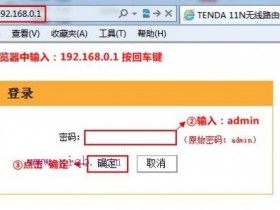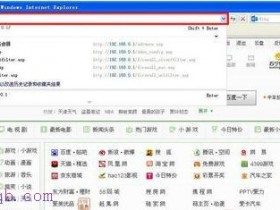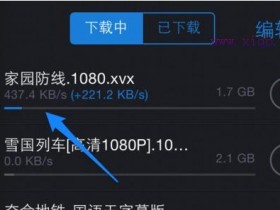- A+
所属分类:路由器密码
现在许多家庭都有多个无线终端,笔记本,手机,平板等,为了上网的需求,就需要购置无线路由器,那么你知道无线路由器地址进不去怎么办吗?下面是www.xiqb.com整理的一些关于无线路由器地址进不去的相关资料,供你参考。
无线路由器地址进不去的解决办法:
遇到上述所说的问题的时候,第一个解决的方法就是:我们先将网线的一头接在电脑上,一头接在路由器的LAN接口处,先不接WAN那个接口,也就是主网络的那根线先不接。接好之后我们再到IE浏览器那里输入路由器的IP地址,看看是否可行,小编今天就是用这个方法解决的哦。

第二个方法:先打开IE浏览器,单击左上角的“文件”选项,在下拉的选项里查看“脱机工作”前方是否打勾,如果打勾了将勾去掉。
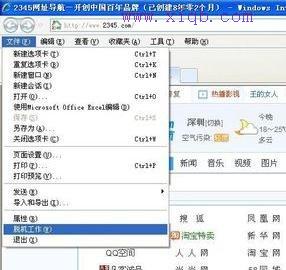
第三:打开IE浏览器之后,单击“工具”按钮,在下拉的选项里单击“internet选项”按钮。
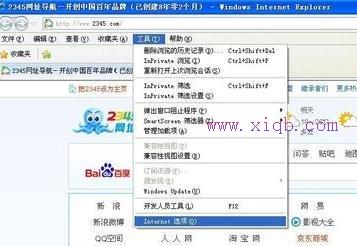
单击之后会弹出如图对话框,这时我们单击“连接”按钮。
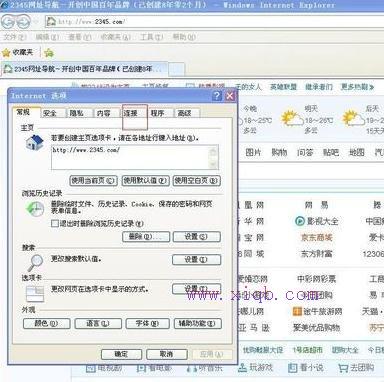
单击“连接”按钮之后会出现如图所示,这时我们勾选“从不进行拨号链接”按钮,然后再单击下方的“局域网设置”按钮。
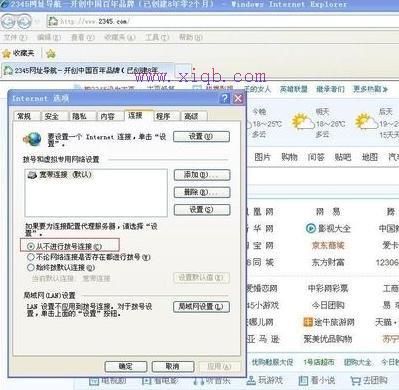
单击“局域网”设置按钮之后会出现如图所示情况,这时我们将方框上的勾都去掉,去掉之后单击下方的“确定”按钮即可。